Ultimaker Curaの実験機能
今回はUltimaker Curaで実験的に搭載されている機能を見ていきたいと思います。
まずはどこに実験機能があるか見てみましょう。
とりあえずCuraを起動し、右上のプリント設定を開きます。
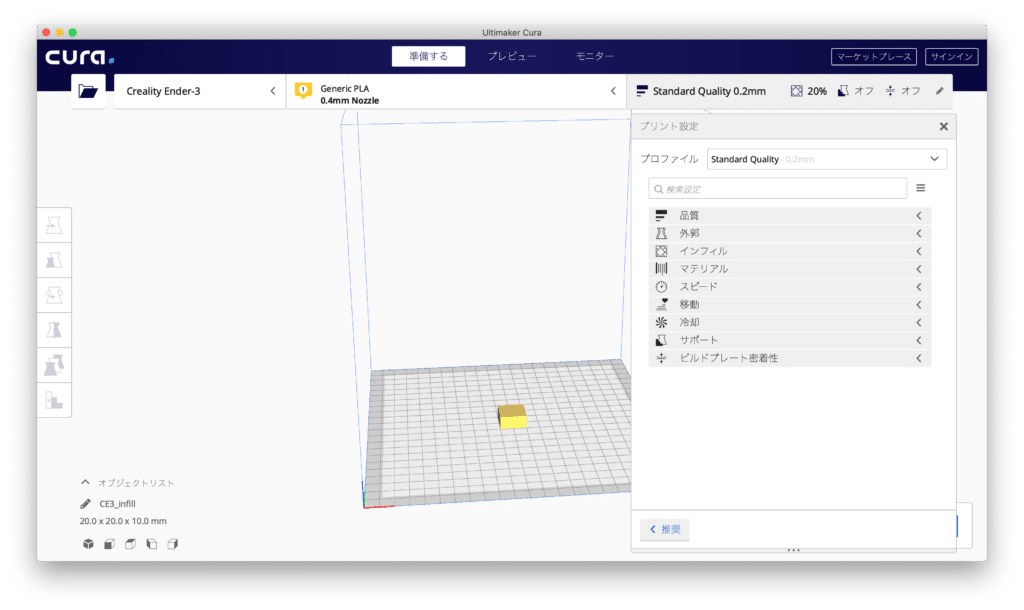
もしここで「推奨」設定になっている方は、「カスタム」設定に移動してください。
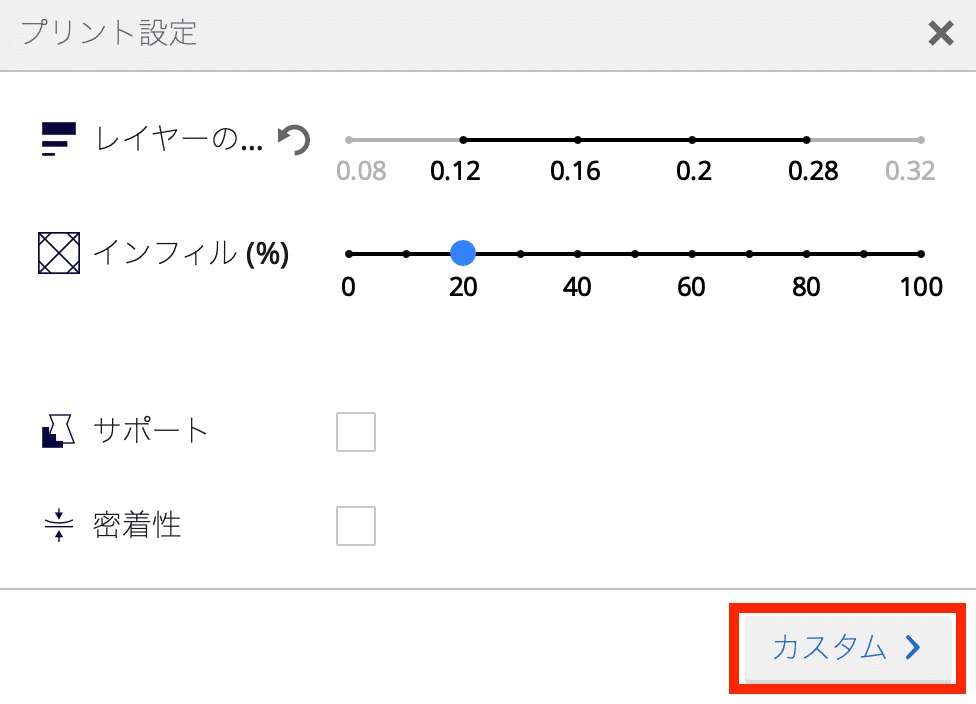
どの項目でもいいので、マウスカーソルをボタンに乗せると、歯車のマークが出てきます。
その歯車のマークをクリックします。
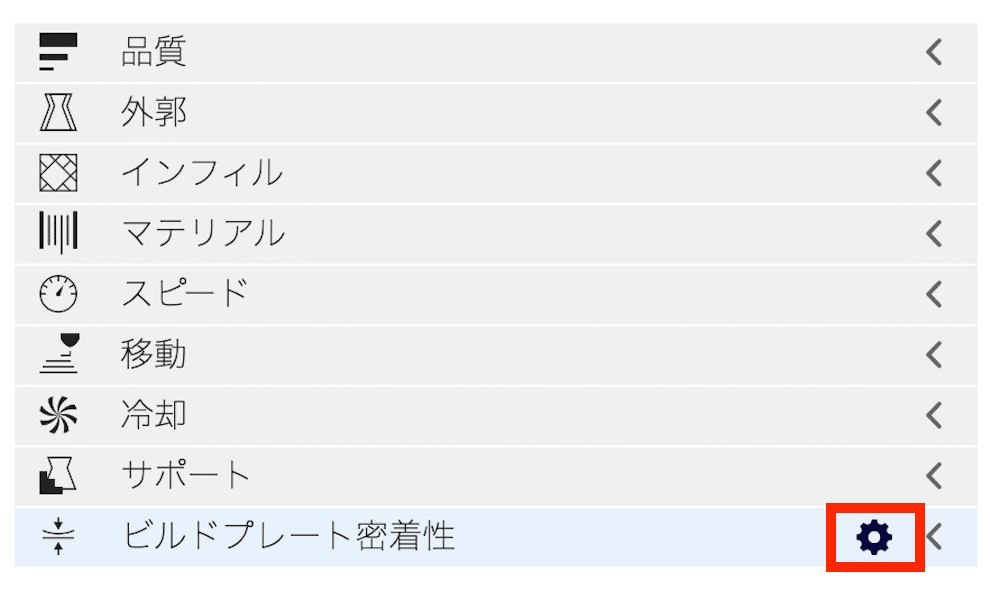
プレファレンスウインドウが開きます。
このウインドウではCuraのカスタム設定項目において、各項目の表示/非表示を設定することができます。
チェックが付いているものが、現在表示されている項目です。
とりあえず下の方に進みます。
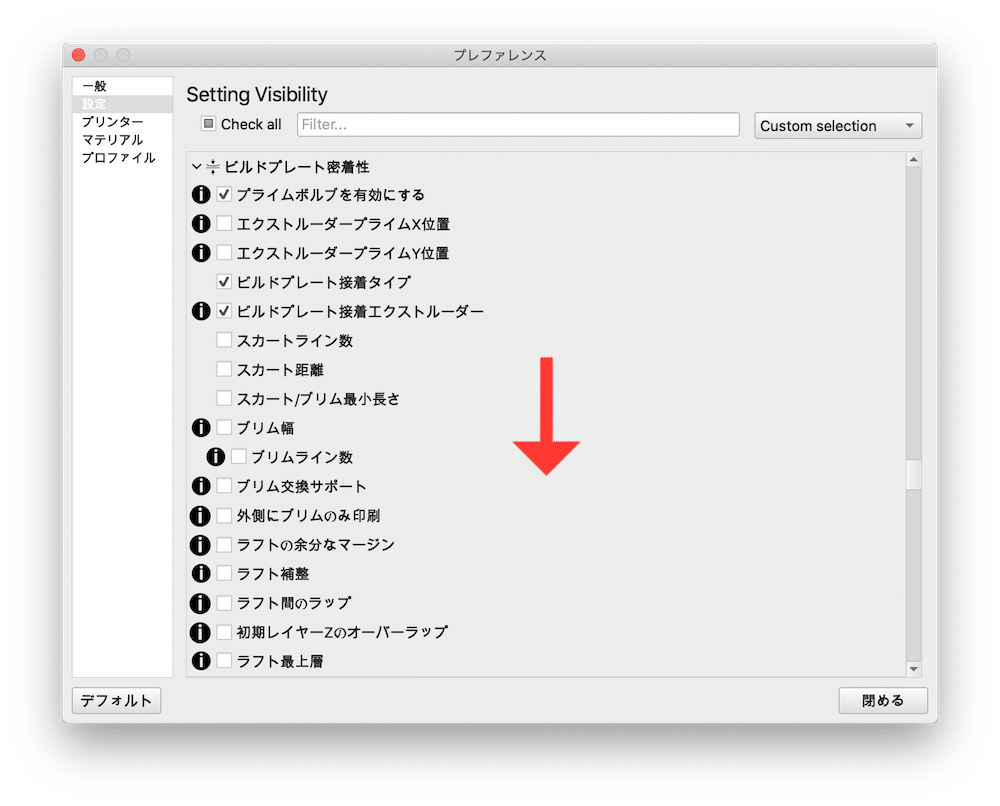
下の方に進むと「実験」という項目があります。
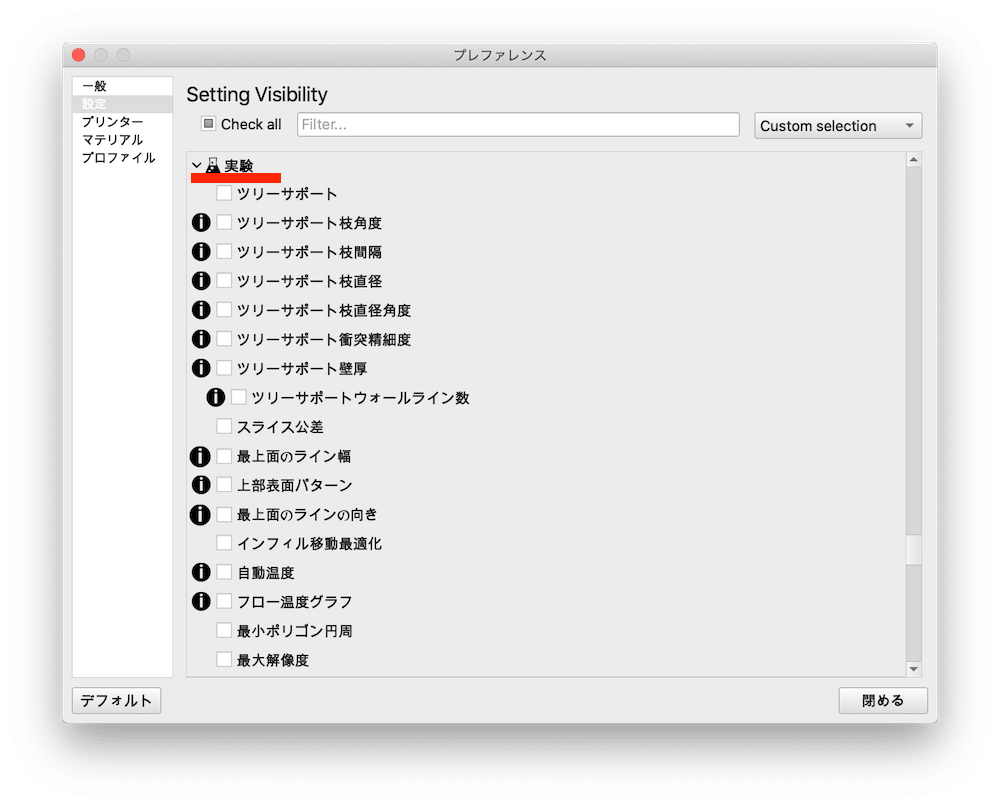
今回は「ファジースキン」を試してみましょう。
ということで「ファジースキン」の項目を探し出し、チェックを入れます。
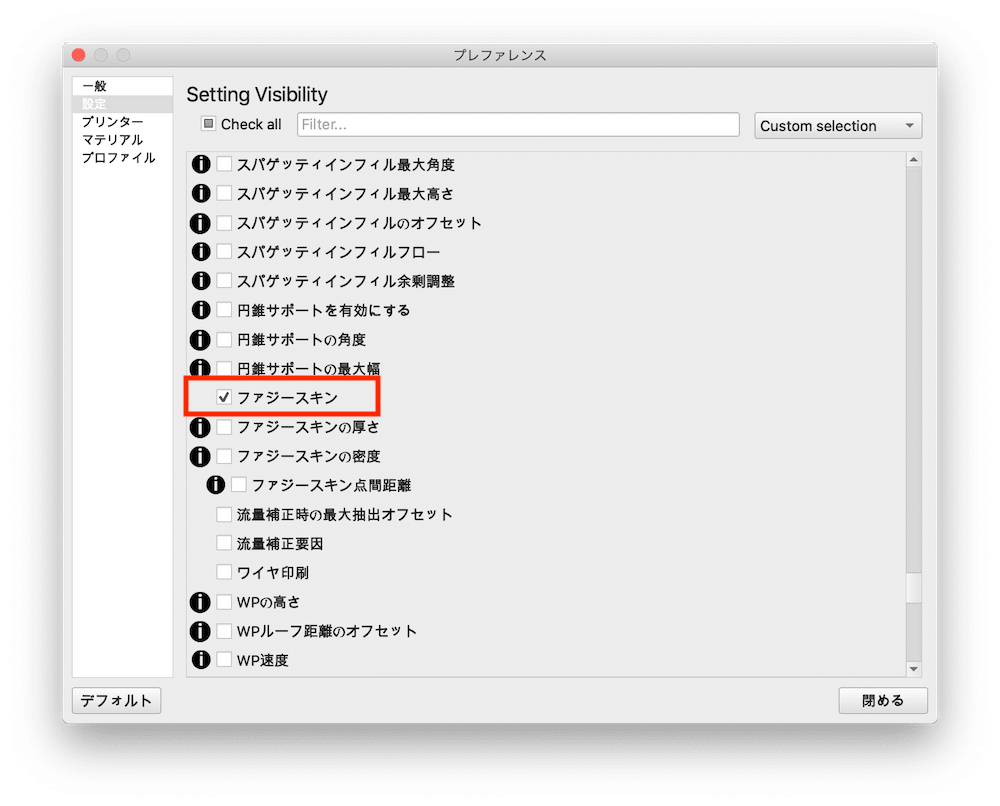
そして右下の「閉める」をクリックして、スライス画面に戻ります。
するとカスタム設定画面に「実験」という項目が追加され、その下に「ファジースキン」という項目が表示されるようになります。
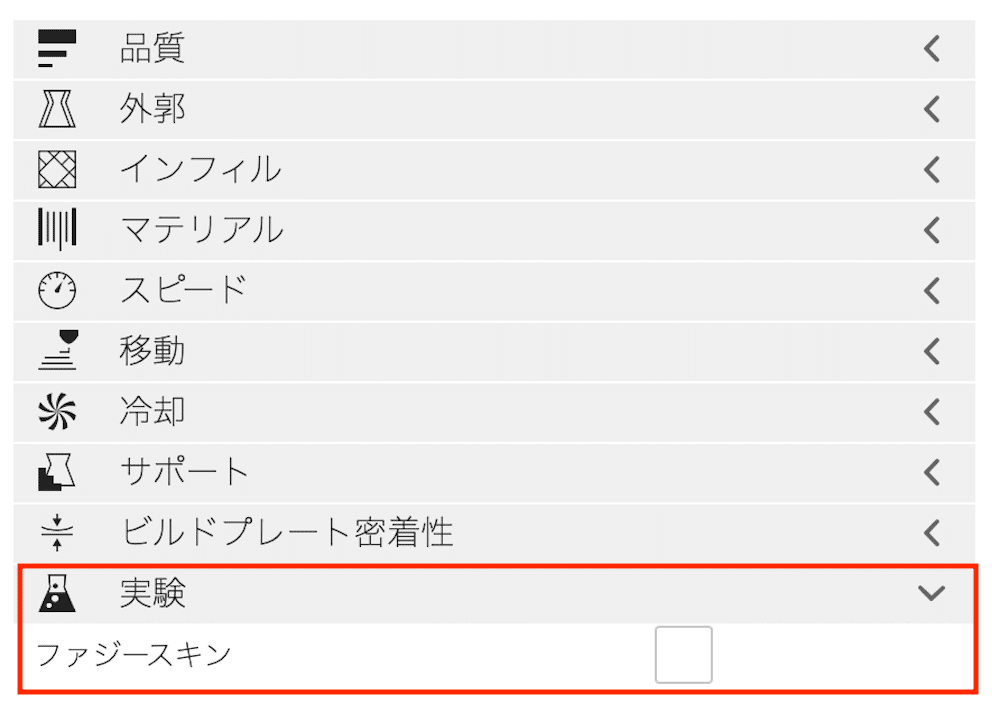
ファジースキン
今回はとりあえず簡単にトライできそうな「ファジースキン」の機能を試してみましょう。
説明に関してはその項目にマウスカーソルを乗せてみると表示されます。
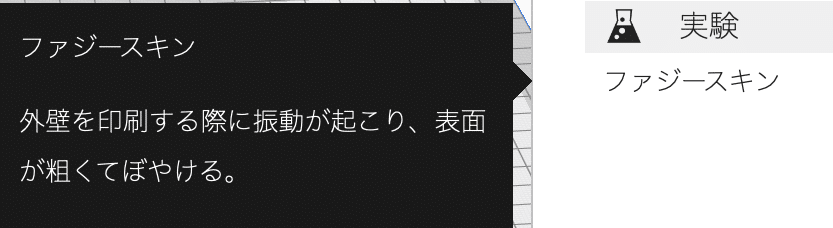
要するに「ファジースキン」は凸凹した壁を作りたい時に使う機能ということです。
使うデータはインフィル形状を検討した四角形の箱のデータ。
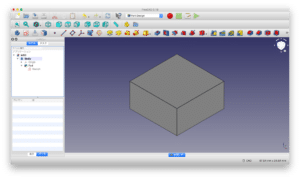
いつも通りデータのダウンロードはご自由に。
今回はフィラメントはCreality PLAを用います。
プロファイルは「Standard Quality -0.2mm」で他は特に何も考えず、デフォルトで試してみましょう。
「実験」の「ファジースキン」にチェックを入れるのを忘れずに。

スライスした結果がこちらです。

ちなみに「ファジースキン」を使わない場合のスライス結果はこちら。
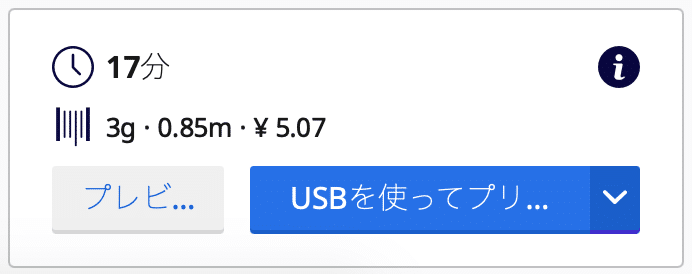
壁を凸凹させるだけあって、ほんの少し印刷時間が伸びるようです。
フィラメント量は変わっていないように見えますが、コストが高くなっていることから、表示されないレベルで増加していると考えられます。
プリント結果
ということでプリントしてみました。
左がファジースキンなし、右がファジースキンありです。

上から見るとこんな感じ。
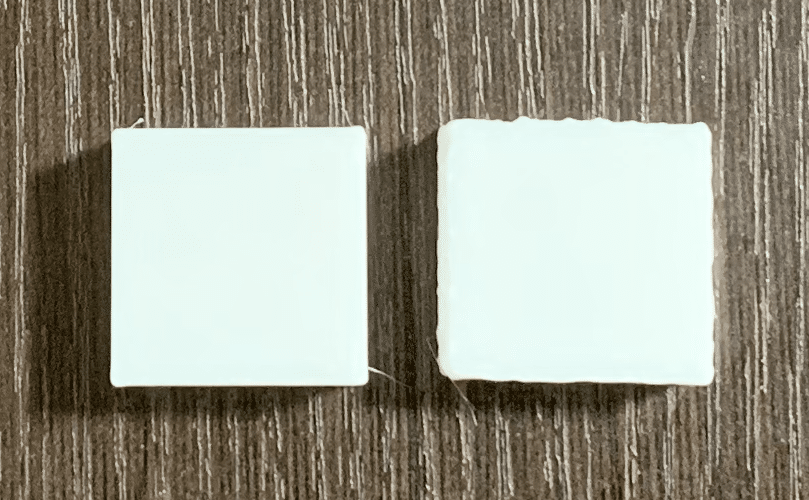
やはり壁のところが凸凹しています。
これがファジースキンなのですね。
顕微鏡で細かく見てみます。
ファジースキンありの壁を正面から見てみました。

ちなみにファジースキンなしだとこんな感じ。
今度は斜め上から見てみます。
まずはファジースキンあり。

ファジースキンなし。

ちなみにこのファジースキンの大きさとかは下の項目をいじることで調整可能のようです。
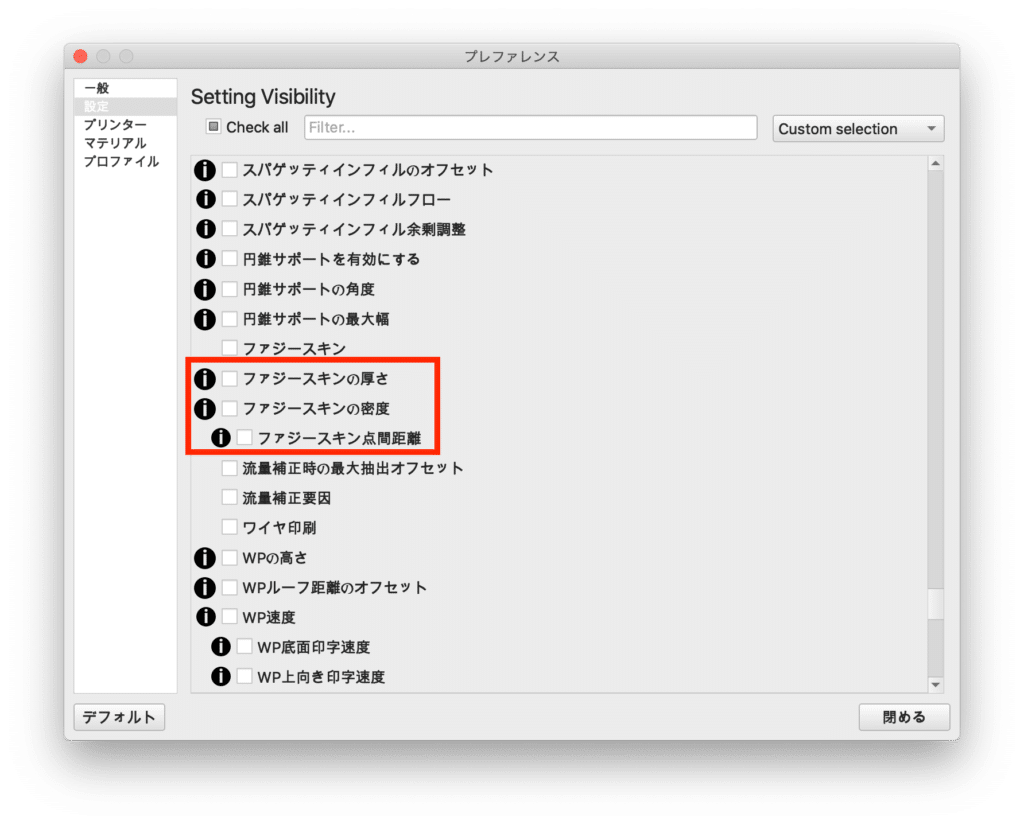
正直何のために使うのかよく分からないですが、地面とか岩肌とかを表現するのにいいのかもしれません。
また表面が凸凹したおかげで積層痕が目立たなくなった気がします。
おまけ
ちなみにファジースキンの機能をオンにするとノズルはこんな動きをします。
(4秒くらいのところからがファジースキンのプリントです)
次回はスパゲッティインフィルなるものを試してみます。

ということで今回はこんな感じで。

コメント